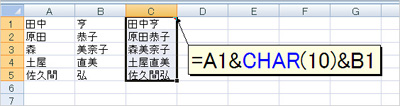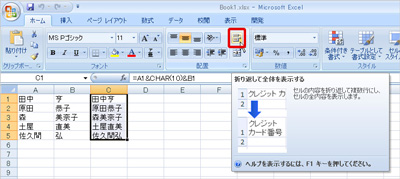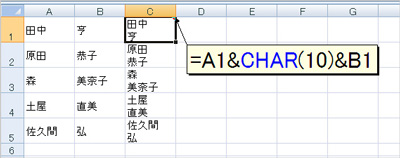セル内で改行するのは簡単だ。セルにデータを入力中、改行したい位置でAltキーを押しながらEnterキーを押せばいい。
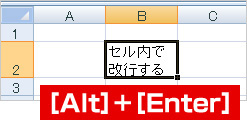
では、数式だけでセル内改行を実現するにはどうしたらいいだろう。図2は、A列に名字、B列に名前が入力されている。2つのセルを結合するには&演算子を使う。
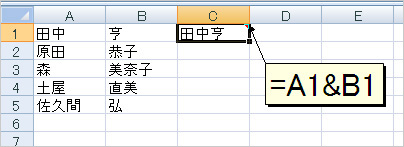
名字と名前の間で自動的に改行して表示するには、名字と名前の間に、改行コードを表す関数を挿入する。改行コードはCHAR関数を使ってCHAR(10)で表されるので、セルC1に「=A1&CHAR(10)&B1」と入力して、セルC5までコピーする。
これだけでは、まだ改行されて表示されない。続いて、改行して表示させたいセル範囲を選択した状態で、「ホーム」タブ「配置」グループの「折り返して全体を表示する」ボタンをクリックする。